前言
看了一圈网上关于SUSE的教程实在是太少了,毕竟太小众了。这两天在安装MySQL的时候老是出问题,踩了一晚上的坑,发现其实很简单,网上看了方法大概有这几种
- 通过Yast software management安装,但是我尝试了,Search之后没有什么结果可能是我的方法不对,搜索出的结果就跟sudo zypper se mysql的结果一样,是一些包不能够自己安装
- 第二种就是扒拉二进制包下来安装,我反正是没看懂啊,有会的大佬教教我
- 第三种就是rpm包,比较多的是按照这个方法来的,那么我也是用这个方法的,不过有很多的小细节需要注意一下。
1.卸载MySQL
1.1卸载MariaDB
是的没错,第一步就是卸载,因为很多linux(包括SUSE开始都会自带一些数据库,没错说的就是你MariaDB)
- 检测Linux是否安装了MariaDB
rpm -qa | grep mariadb
- 如果查询没有结果就是没有,如果有的-话就要将其卸掉。比如我查询到的结果为mariadb-libs-5.5.68-1.el7.x86_64.卸载:
--nodeps是 RPM 包管理器的一个选项,用于强制执行卸载操作而忽略依赖关系。通常情况下,如果你尝试卸载一个软件包,但是系统中其他软件依赖于它,系统会阻止该操作,因为这可能会导致其他软件无法正常工作。但是,使用--nodeps选项,你可以绕过这些依赖检查,强制执行卸载操作。
rpm -e --nodeps mariadb-libs-5.5.68-1.el7.x86_64
- 卸载完之后再查询一下看有没有保证卸载成功。
1.2如果没有MariaDB,需要卸载之前的Mysql
- 停止 MySQL 服务:
sudo systemctl stop mysql
- 查看Mysql的安装情况
rpm -qa |grep -i mysql
将查询到的rpm包卸载
rpm -e rpm包名称
- 删除 MySQL 相关文件和目录:
sudo rm -rf /etc/mysql /var/lib/mysql /var/log/mysql /usr/lib/mysql
2.下载Mysql
这个官方网站去下载对应版本的,我下载的是这个
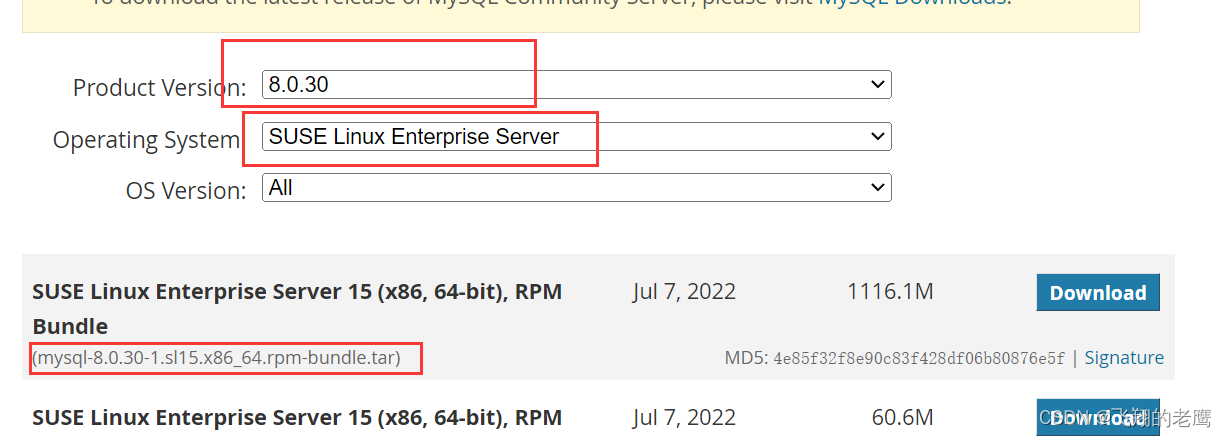
- 下载完成之后将其解压
tar -xvf mysql-8.0.30-1.sl15.x86_64.rpm-bundle.tar
3.安装&启动Mysql
依次执行下面语句
sudo rpm -i mysql-community-common-8.0.30-1.sl15.x86_64.rpm
# 安装依赖
sudo zypper in libatomic1
sudo rpm -i mysql-community-client-plugins-8.0.30-1.sl15.x86_64.rpm
sudo rpm -i mysql-community-libs-8.0.30-1.sl15.x86_64.rpm
sudo rpm -i mysql-community-client-8.0.30-1.sl15.x86_64.rpm
sudo rpm -i mysql-community-icu-data-files-8.0.30-1.sl15.x86_64.rpm
sudo rpm -i mysql-community-server-8.0.30-1.sl15.x86_64.rpm
安装过程,可能提示没有内核头什么的,可以参考我的上一篇文章。
- 安装完成之后启动mysql
systemctl start mysql
- 去/var/log/mysql/mysqld.log中查看生成的初始密码
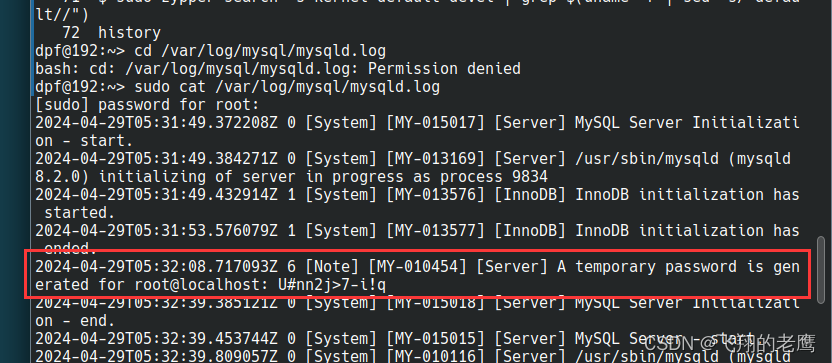
然后登录mysql即可。
补充
- 修改root用户密码,系统初始化的密码太复杂了,想改的简单一些。
先利用root身份登录mysql
# 登录mysql
mysql -r root -p
#随后输入密码
查看密码设置的规范
第一次可能需要你先修改密码才能执行其它命令,如果这样的话你先执行alter user 'root'@'localhost' identified by '密码';密码设置复杂一些。
mysql> SHOW VARIABLES LIKE 'validate_password%';
这个图比较老了,左边部分字段可能不太一样,修改的时候改成和左边的一致即可。
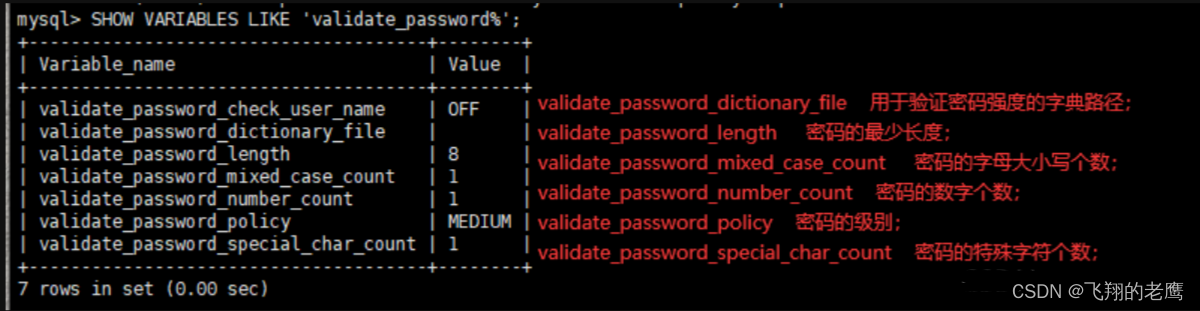
# 修改validate_password_policy参数的值(等级为0)
mysql> set global validate_password.policy=0;
# 修改密码的最小长度
mysql> set global validate_password.length=1;
#修改root密码为123456
mysql> alter user 'root'@'localhost' identified by '123456';
当然用root操作不太好,我们创建一个新用户,并授予管理员权限
- 以管理员身份登录 MySQL:首先,使用具有管理员权限的用户身份登录到 MySQL 服务器。
mysql -u root -p
- 创建新用户
CREATE USER 'newuser'@'localhost' IDENTIFIED BY 'password';
- 给予管理员权限
GRANT SUPER ON *.* TO 'newuser'@'localhost';
# 授予新用户对某个数据库的全部权限
GRANT ALL PRIVILEGES ON database_name.* TO 'newuser'@'localhost';
- 刷新权限
FLUSH PRIVILEGES;
- 退出 登录新用户
quit;
mysql -u newuser -p
# 输入密码 即可登陆成功
后话如果SUSE用于C++开发数据库相关,提示没有<mysql/mysql.h>,请安装libmysqld-devel库
sudo zypper install libmysqld-devel
sudo zypper in mysql-devel







 本文详细描述了在SUSELinux上安装MySQL的过程,包括卸载MariaDB、检测和卸载MySQL、下载并安装最新版本、设置root密码以及处理可能遇到的依赖问题,对C++开发中可能遇到的库问题也给出了解决方案。
本文详细描述了在SUSELinux上安装MySQL的过程,包括卸载MariaDB、检测和卸载MySQL、下载并安装最新版本、设置root密码以及处理可能遇到的依赖问题,对C++开发中可能遇到的库问题也给出了解决方案。














 2040
2040

 被折叠的 条评论
为什么被折叠?
被折叠的 条评论
为什么被折叠?








